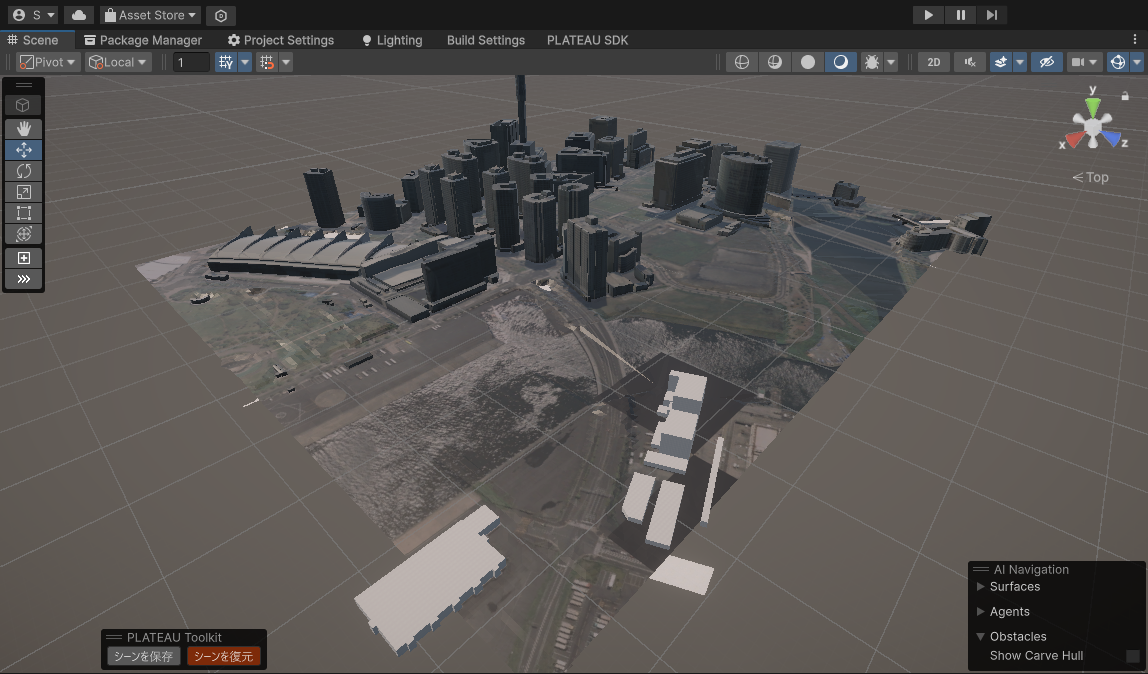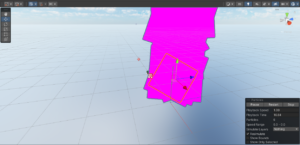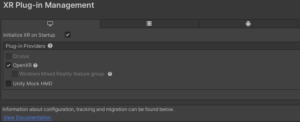やっとPLATEAUの使い方がわかってきたためメモ。
PLATEAUツールキットを利用することで航空写真を利用したテクスチャを貼り付けることができます。
航空写真ということもあり、町の中を豚にするようなゲームへの利用は難しそう(テクスチャの書き込み的に)ですが、フライトシムなどの背景には十分に利用できるクオリティでした。
ステップバイステップでやっていきます。
環境は以下になります。
・Windows11
・Unity 2023 2.0f
・PLATEAU SDK for Unity v2.2.0-alpha
・PLATEAU SDK-Toolkits for Unity v0.2.2
・Cesium for Unity v1.6.4(PLATEAU SDK-Toolkitsで利用される)
準備
・PLATEAU SDK for Unity v2.2.0-alpha
・PLATEAU SDK-Toolkits for Unity
・Cesium for Unity v1.6.4
上記3つのツールをサイト上からダウンロードしてください。tzg形式のままで展開する必要はありません。
Unityのプロジェクト作成後に上記パッケージを取り込みます。
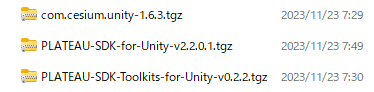
Unityプロジェクトの作成
プロジェクトは3D(URP)で作成しました。
PLATEAU SDK-ToolskitはURPまたはHDRPで動作するため、どちらかのレンダーパイプラインを採用する必要があります。
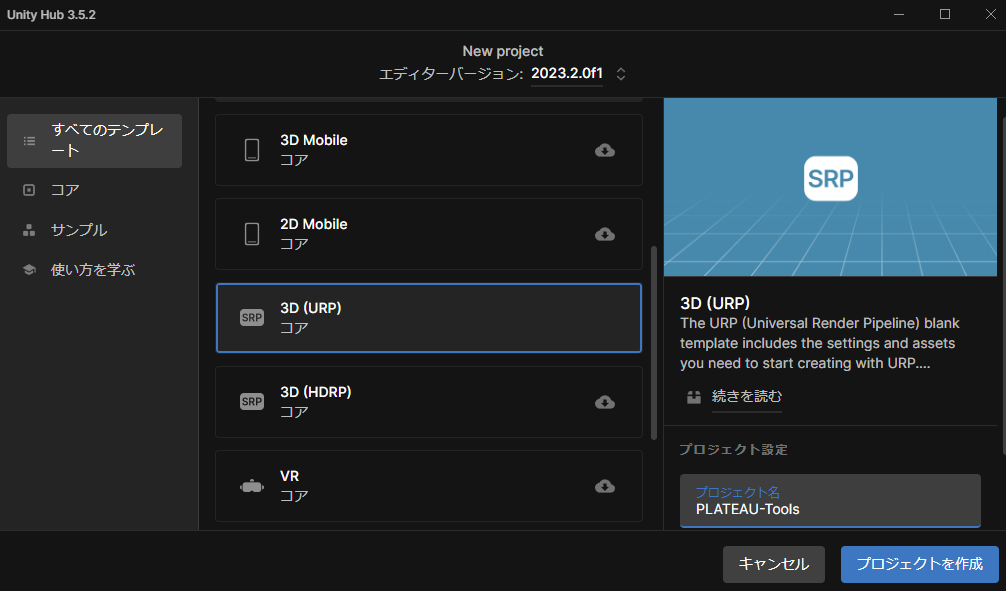
Unityエディタが起動したら、パッケージーマネージャから準備しておいたtgzファイルを取り込みます。
+ボタンを押して「install package from tarball…」をクリックし、tgzファイルを選択します。
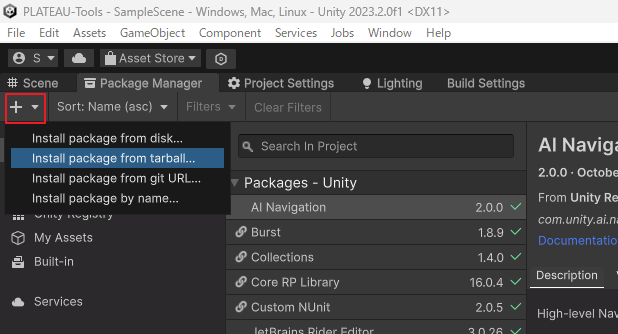
Cesiumをインポートする際、インプットシステムの切り替えを要求されることがあります。
Yesを選択して入力システムを切り替えます。(エディタの再起動が行われます)
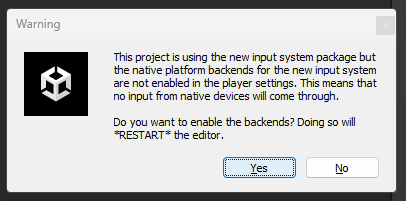
PLATEAU SDK-Toolkits for Unity をUnity2023 2.0fに取り込むとスクリプトエラーが発生します。
どうやら今まで非推奨だった機能が2023 2.0fにて廃止となったようです。
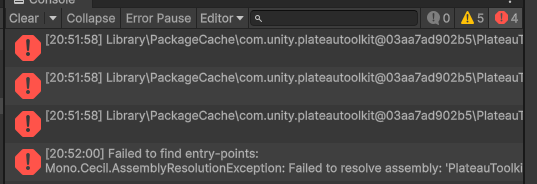
エラーメッセージにしたがい、エラーが発生している部分を以下のように修正することで対応できます。error CS0619: 'ScriptableRenderer.cameraColorTarget' is obsolete: 'Use cameraColorTargetHandle'
修正内容は以下の通りです(3か所あります)。
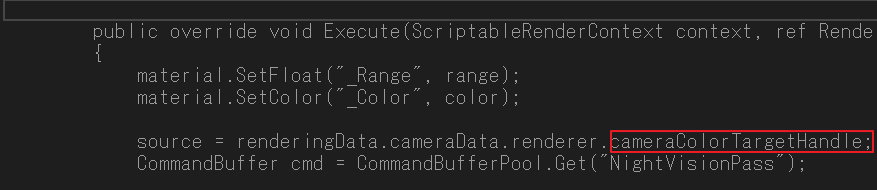
ここまでの作業でエラーがなくなり、パッケージマネージャ内にツールの取り込みも完了している状態になっているはずです。
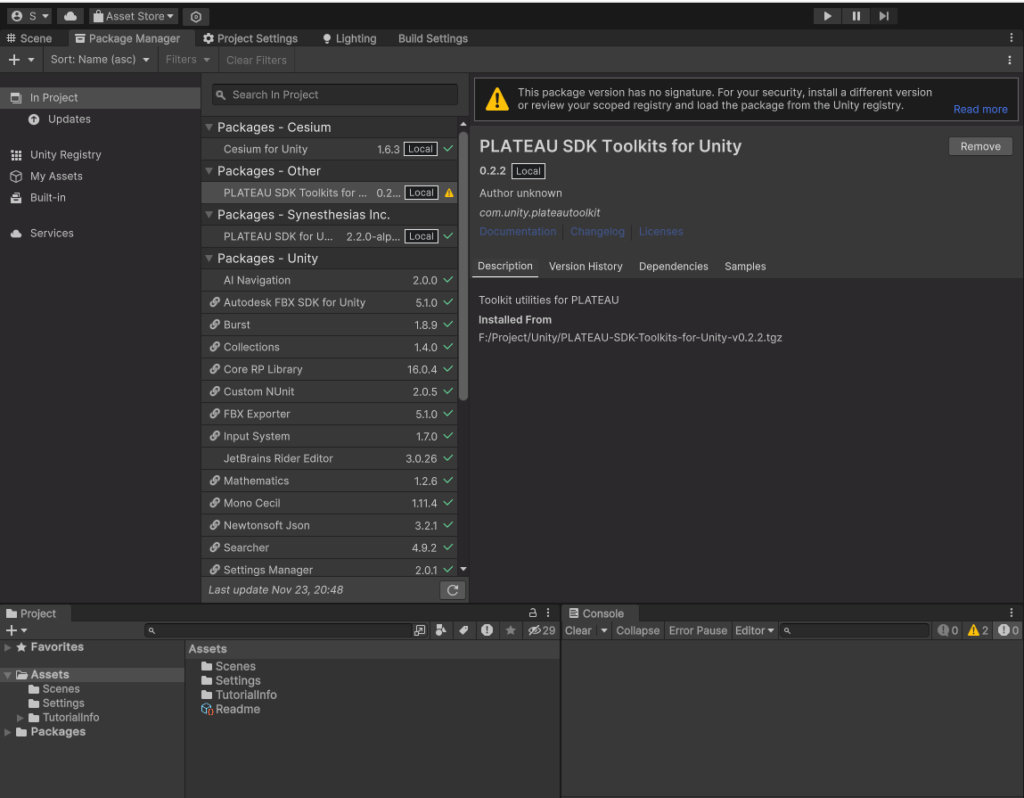
都市データを取り込む
早速都市データを取り込んでみます。
メニューの「PLATEAU > PLATEAU SDK」の順に選択すると、SDKの設定画面が表示されます。
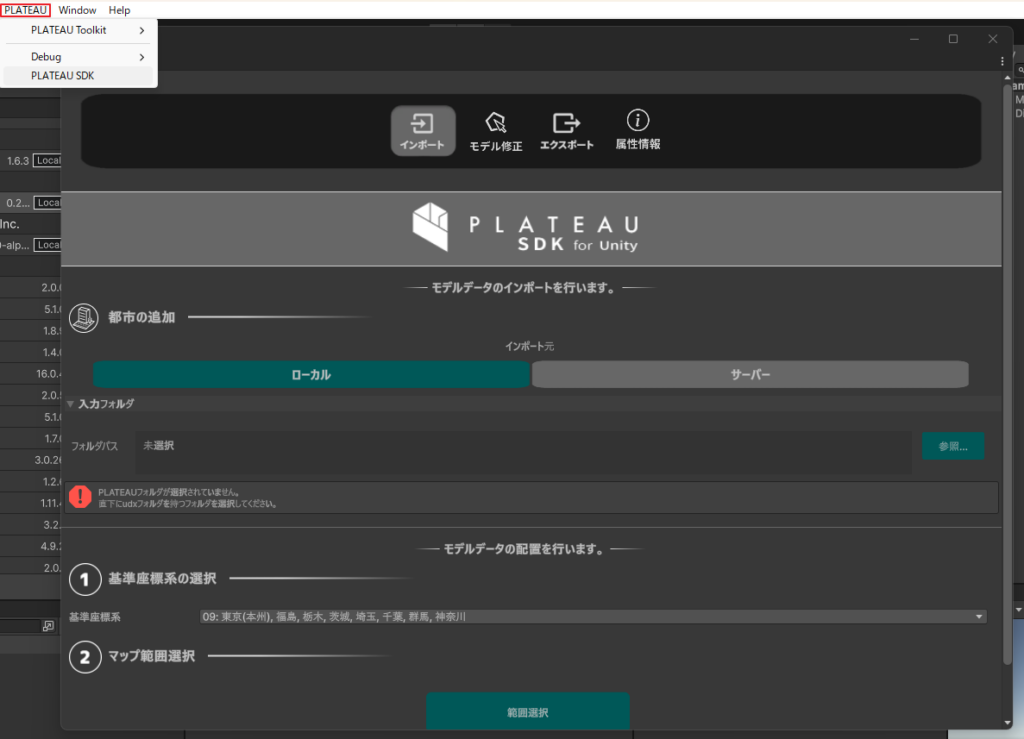
インポート元はサーバーを選択します。
データセットはお好みで大丈夫です。(今回は神奈川県横浜市を選んでみました)
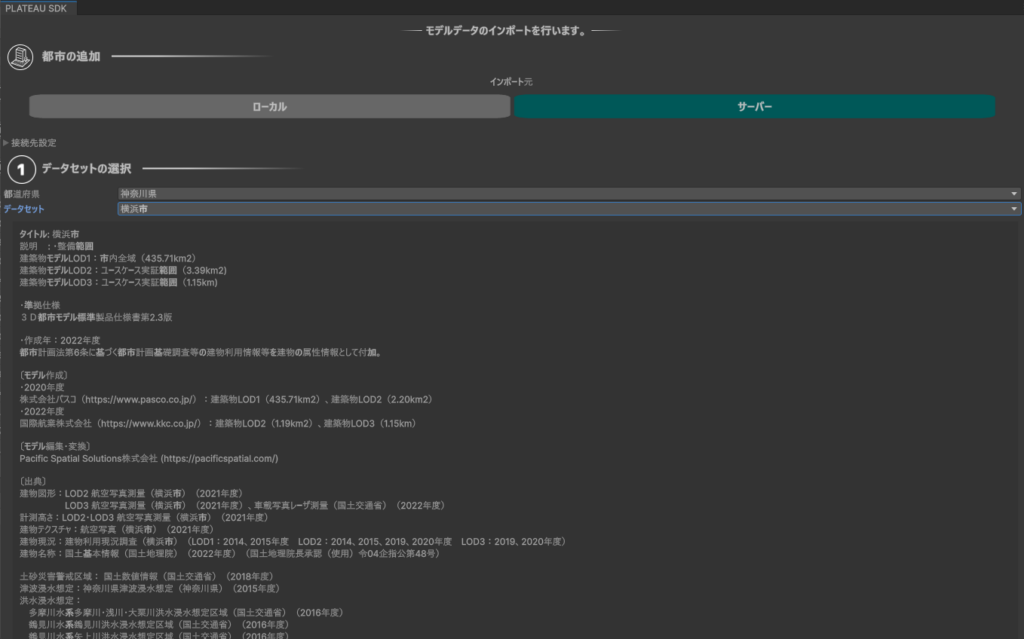
ダイアログを下にスクロールすると範囲選択を行うためのボタンが表示されるため、このボタンをクリックします。
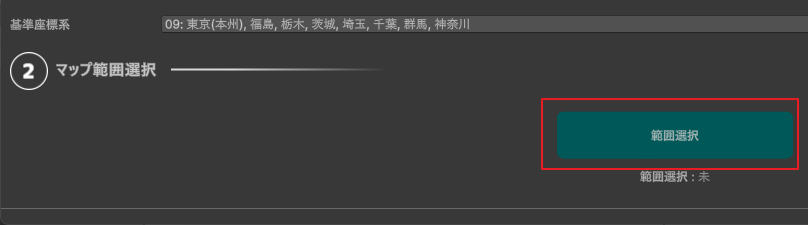
するとシーンビュー内に範囲選択のための地図が表示されます。
マウスでドラッグして取り込む範囲を選択します。
範囲が決まったら決定を押します。
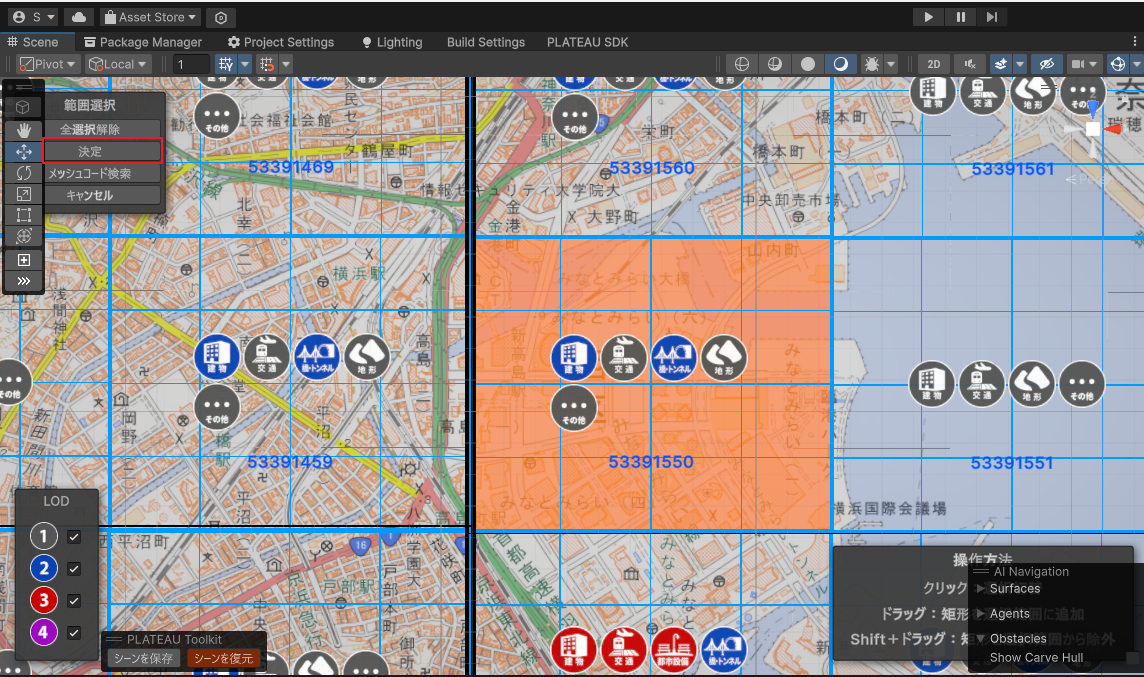
決定ボタンを押すと、PLATEAUのダイアログ画面に戻ってきます。
取り込む情報をチェックボックスで選択します。今回は建物、道路、土地起伏は取り込み、都市計画情報と災害リスクはチェックを外しました。
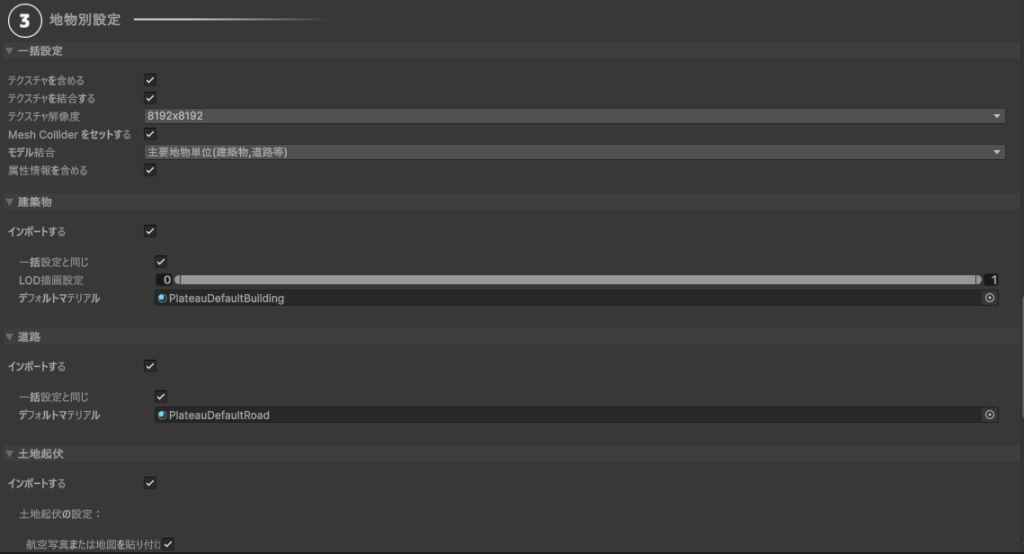
設定が終わったらモデルをインポートします。
取り込み完了までしばらく時間がかかります。PLATEAU SDK内で取り込み進捗が表示されるので、取り込まれるまで待ちましょう。
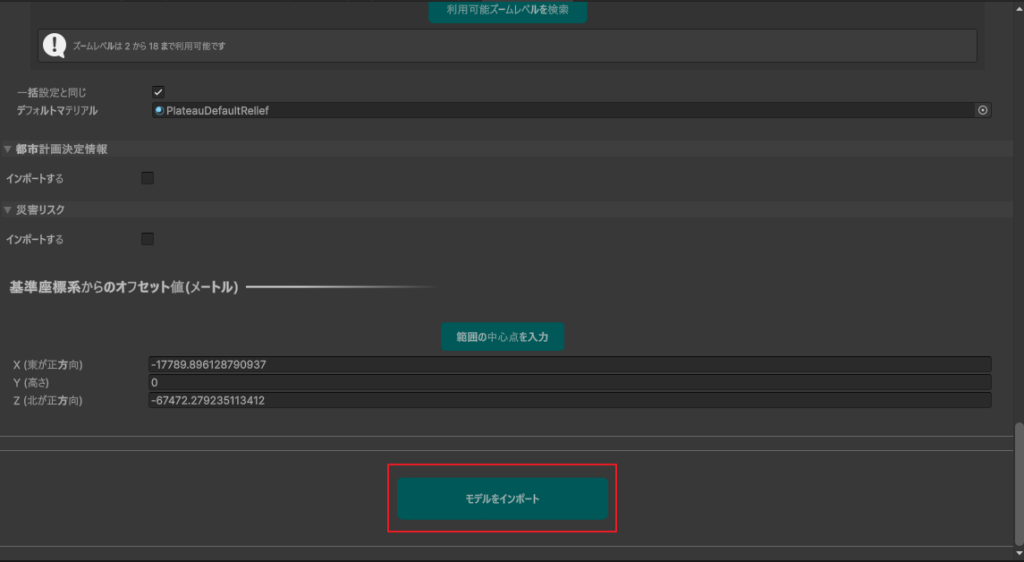
取り込みが終わりました。
建物一つ一つがオブジェクトのため、シーン内に大量のオブジェクトが配置されます。
地形には航空写真をもとにしたテクスチャが適用されていますが、一部の建物には簡易的なテクスチャしか適用されていません。
次の手順で、建物にもテクスチャを適用していきます。
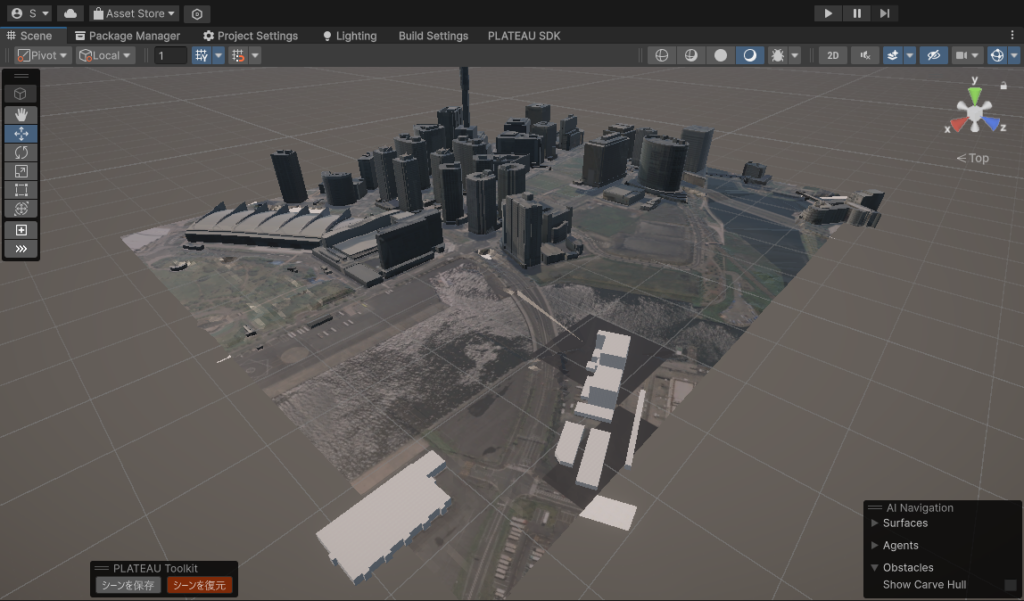
PLATEAU Rendering Toolkitを利用して建物にテクスチャを適用する
メニューから「PLATEAU > PLATEAU Toolkit > Rendering toolkit」の順に選択します。
ダイアログが表示されるため、真ん中のアイコンの「自動テクスチャ生成」を選択します。
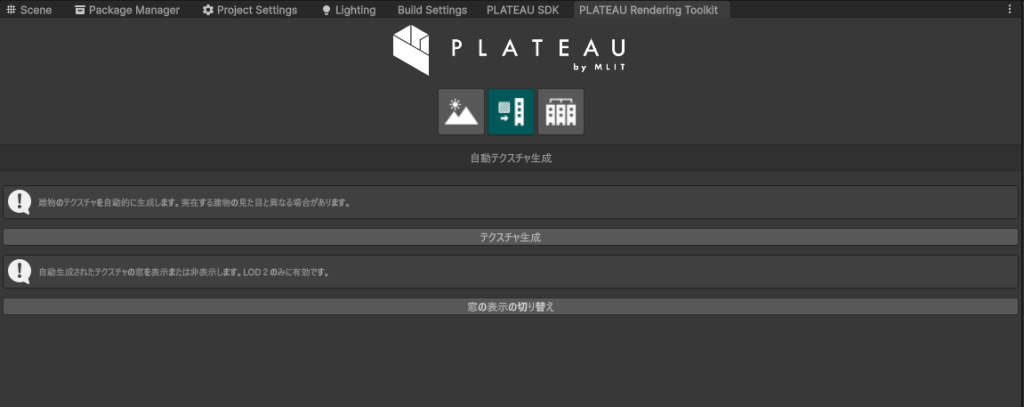
Unityエディタのシーンビューから、テクスチャを適用したい建物を選択します。
今回は全建物を選択しましたが、数が多すぎるとテクスチャ適用中に処理が停まったりするため、うまくいかない場合は適用数を減らすなどして様子を見てください。
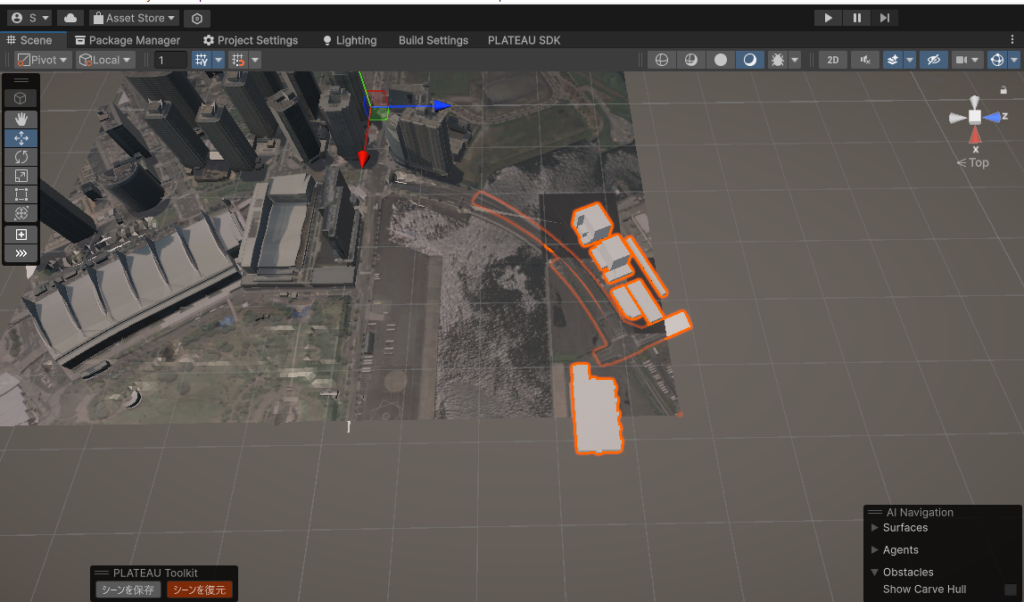
建物を選択したら、PLATEAU Rendering toolkitのダイアログに戻り、テクスチャ生成をクリックします。

注意書きが表示されるため、はいを選択して処理を進めます。
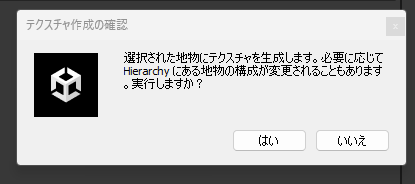
今回は数が少ないため、テクスチャの適用がすぐに完了しました。
味気なかった建物にそれっぽいテクスチャが適用され、見栄えが向上したのがお分かりいただけるかと思います。

以上です
PLATEAUを利用した都市データの取り込み方法を紹介しました。
データ取り込み時に一部建物にテクスチャが適用されない問題がありましたが、PLATEAU Toolskitを利用することで解消できることができます。
適用対象が多いと処理が停まってしまうようなので、こまめにシーンを保存しながら試行錯誤することをお勧めします。
これを使えば街並みが簡単に再現できるため、ゲームだけでなく交通のシミュレーションなどにも利用できそうですね。
教習所のシミュレータとかに応用してみるのも面白そうです。